IPhone13怎么截屏幕
时间:2025-05-20 | 作者: | 阅读:0在使用智能手机时,截屏操作是我们经常会用到的功能。那么,iphone 13手机如何进行屏幕截屏呢?接下来,让我们一起探讨iphone 13的截屏方法吧!
1、首先,找到iPhone 13手机的两侧的【电源键】和【音量增加键】;2、同时按下这两个按键,你就可以迅速截取手机屏幕;3、截屏成功后,屏幕左下角会出现一个缩略图,点击它可以进行编辑等操作。
 1、进入手机的【设置】,找到并点击【辅助功能】选项;2、在辅助功能中,选择【动作交互】下的【触控】设置;3、在触控设置中,开启【辅助触控】功能;4、开启后,点击【自定顶层菜单】进行设置;5、选择并修改悬浮球菜单,将其设置为【截屏】;6、设置完成后,找到屏幕上的白色悬浮球,点击即可进行截屏操作。
1、进入手机的【设置】,找到并点击【辅助功能】选项;2、在辅助功能中,选择【动作交互】下的【触控】设置;3、在触控设置中,开启【辅助触控】功能;4、开启后,点击【自定顶层菜单】进行设置;5、选择并修改悬浮球菜单,将其设置为【截屏】;6、设置完成后,找到屏幕上的白色悬浮球,点击即可进行截屏操作。
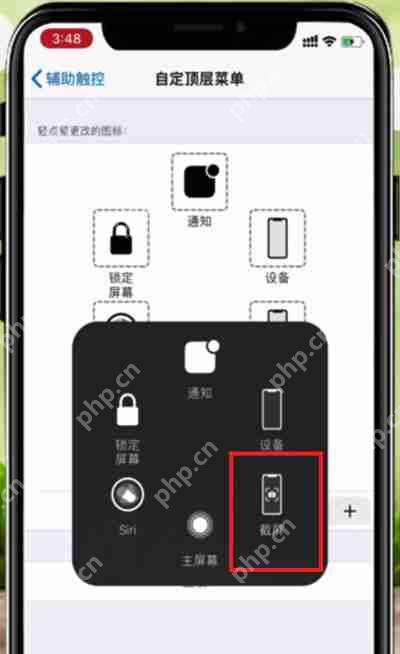 1、打开手机的【设置】,进入【辅助功能】;2、找到并点击【动作交互】下的【触控】选项;3、开启【辅助触控】功能;4、在【自定操作】中,选择要修改的操作,比如“双击”,将其设置为【截屏】;5、设置好后,找到屏幕上的白色悬浮球,双击即可快速截屏。
1、打开手机的【设置】,进入【辅助功能】;2、找到并点击【动作交互】下的【触控】选项;3、开启【辅助触控】功能;4、在【自定操作】中,选择要修改的操作,比如“双击”,将其设置为【截屏】;5、设置好后,找到屏幕上的白色悬浮球,双击即可快速截屏。
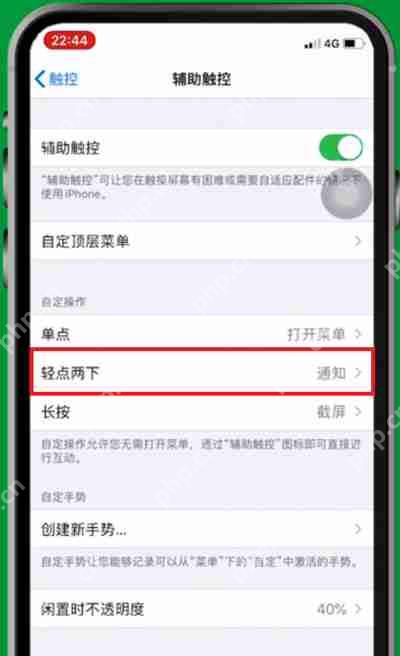 以上就是关于iPhone 13如何进行屏幕截图的全部内容,希望这些信息对您有所帮助!
以上就是关于iPhone 13如何进行屏幕截图的全部内容,希望这些信息对您有所帮助!
来源:https://www.php.cn/faq/1322575.html
免责声明:文中图文均来自网络,如有侵权请联系删除,心愿游戏发布此文仅为传递信息,不代表心愿游戏认同其观点或证实其描述。
相关文章
更多-

- iPhone13mini和iPhone7哪个大?iPhone13mini和iPhone7对比介绍
- 时间:2026-01-05
-

- iPhone13mini支不支持双卡双待?iPhone13mini双卡双待介绍
- 时间:2026-01-05
-

- iphone13mini有多重?iphone13mini重量介绍
- 时间:2026-01-05
-

- iPhone13缺点有哪些?iPhone13缺点一览
- 时间:2026-01-05
-

- iPhone13刘海缩小了多少?iPhone13刘海缩小介绍
- 时间:2026-01-05
-

- iPhone13指纹解锁在哪里设置?iPhone13指纹解锁设置教程
- 时间:2026-01-05
-

- IPhone13怎么充电比较好?IPhone13充电介绍
- 时间:2026-01-05
-

- iPhone13Pro怎么拍月亮?iPhone13Pro拍月亮教程
- 时间:2026-01-05
精选合集
更多大家都在玩
大家都在看
更多-

- 合成神龙小游戏推荐
- 时间:2026-01-15
-

- 傻子网名男生两个字霸气(精选100个)
- 时间:2026-01-15
-

- 千年寻仙追杀仇人攻略
- 时间:2026-01-15
-

- 空灵诗篇商店换购教程
- 时间:2026-01-15
-

- 支付宝怎么发送口令红包?支付宝发送口令红包的方法
- 时间:2026-01-15
-

- 玉茗茶骨第4集剧情介绍
- 时间:2026-01-15
-
- 抖音切片是怎么赚钱的?
- 时间:2026-01-15
-

- 好听昵称唯美男生霸气网名(精选100个)
- 时间:2026-01-15


![《这是我的土地》 v1.0.3.19014升级档+未加密补丁[ANOMALY] v1.0.3.19014](https://img.wishdown.com/upload/soft/202601/04/1767522369695a4041041f4.jpg)




![《海港物语》 v1.2.0升级档+未加密补丁[TENOKE] v1.2.0](https://img.wishdown.com/upload/soft/202601/15/176846413069689f02db6a0.jpg)




